Kaip pakeisti žymeklį „Windows“ pagamintuose „Windows“
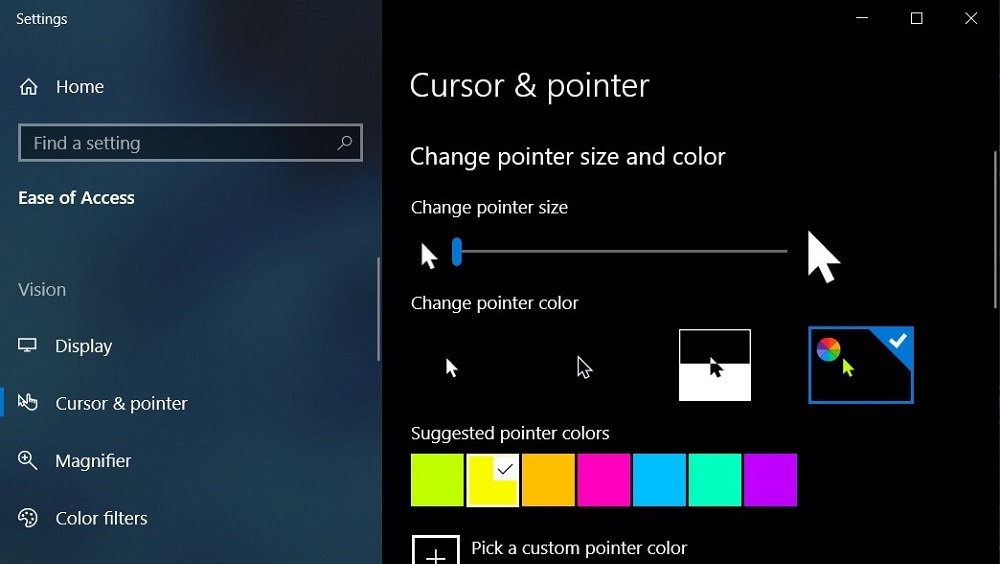
- 5010
- 1162
- Cecil Kreiger
Retkarčiais ateina momentas, kai jums nuobodu dėl standartinio „Windows“ operacinės sistemos dizaino. Jūs, žinoma, galite pakeisti darbalaukio tapetą arba įdėti kitą fono modelį, tačiau tai iš tikrųjų nesikeičia. Žymeklio pakeitimas bus daug įdomesnis, nes į operacinę sistemą įmontuoti standartiniai ženklai yra gana nuobodūs ir monotoniški. Be to, norint pakeisti sistemos išvaizdą, nebūtina įdiegti įvairių programų. Jums tereikia atsisiųsti archyvą, jį išpakuoti ir pritaikyti atsisiųstą paketą nustatymuose. Visiškai nieko sudėtingo. Laimei, kiekvienam skoniui ir spalvoms yra daugybė modifikuotų žymeklių, kuriuos galima atsisiųsti iš interneto ir įdiegti į jūsų kompiuterį ar nešiojamąjį kompiuterį.
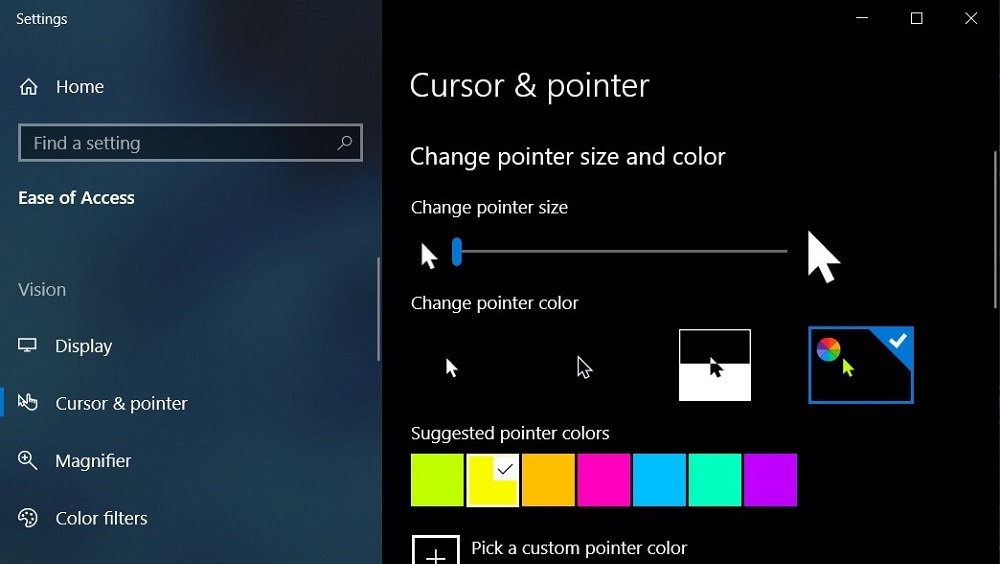
Šiame straipsnyje siūlome išsamiai išsiaiškinti, kaip pakeisti žymeklį „Windows“ operacinėje sistemoje. Mes taip pat pateiksime instrukcijas, kaip pakeisti jo dydį „Dota 2“ ir išmokti paslėpti jį žaidime „Dark Souls“.
Sistemos žymeklio pakeitimas
Pirmiausia verta paminėti, kad žymekliai gali būti animuoti ir statiški. Animaciniai yra platinami failų pavidalu su plėtiniu .Ani, o statinis turi plėtrą .Cur. Kiekviena atskira rodyklė yra atskiras failas. T. y., Galite pakeisti visą žymeklių paketą, pavyzdžiui, nustatydami, pavyzdžiui, „Lololoshka“, o visos sistemos rodyklės pakeis arba pakeis jas pagal vietą, sujungdami kelis paketus. Galite juos atsisiųsti archyvo pavidalu su specialiu montuotoju, kurio dėka galite juos integruoti į sistemą dviem pelės paspaudimais.
Dabar apsvarstykite dvi pakeitimo parinktis: pakeiskite visus žymeklius arba kiekvienas atskirai. Kiekvienos parinkčių būtini failai ir programinė įranga yra visiškai vienodi, tik procedūra skiriasi.
1 variantas. Pakeičiant visus žymeklius vienu metu
Lengviausias ir greičiausias būdas pakeisti „Windows“ dizainą. Vos pora sekundžių laiko, o jūsų sistema spindės naujomis spalvomis.
- Eikite į svetainę, kurioje atsisiųsite jums patinkantį archyvą, naudodami pelės rodykles. Labai geras šaltinis yra „WinScreen“ projektas, čia yra nuoroda tiesiai į puslapį su žymekliais (http: // www.„WinScreen“.Ru/Cursors/). Jame teigiama, kad jie yra suderinami su visų leidimų „Windows 10“, tačiau praktiškai jie tinkamai veikia „Windows 8“, 7 (panašios diegimo instrukcijos). Bet su „Windows XP“ jie iš dalies suderinami. Tai yra, pagrindiniai parametrai veiks, bet šešėliai ir išlyginimas - ne. Bet daugeliu atvejų tai net nepastebima akių.
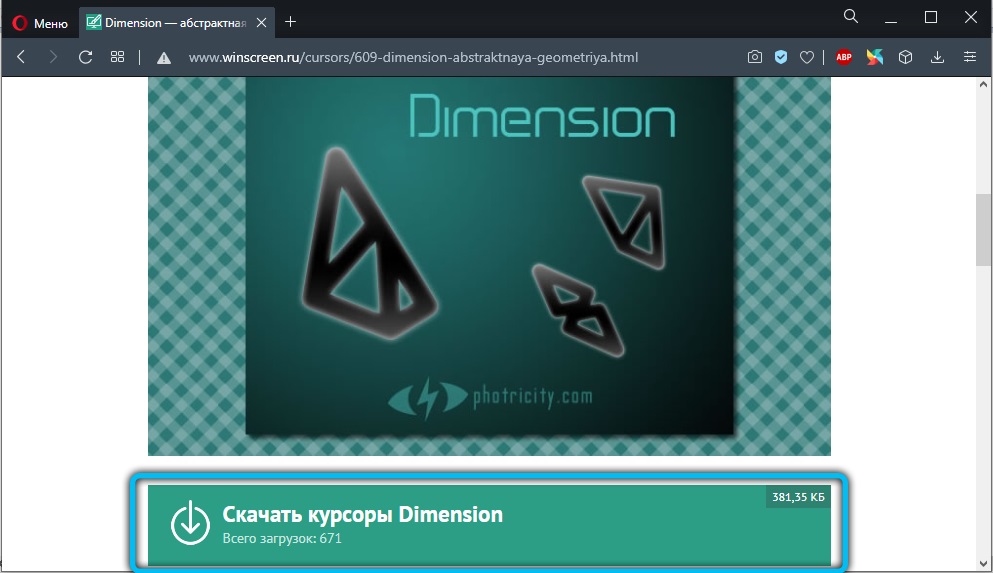
- Atsisiųskite archyvą su jums patinkančių žymeklių paketu, išpakuokite jį į jums patogų aplanką.
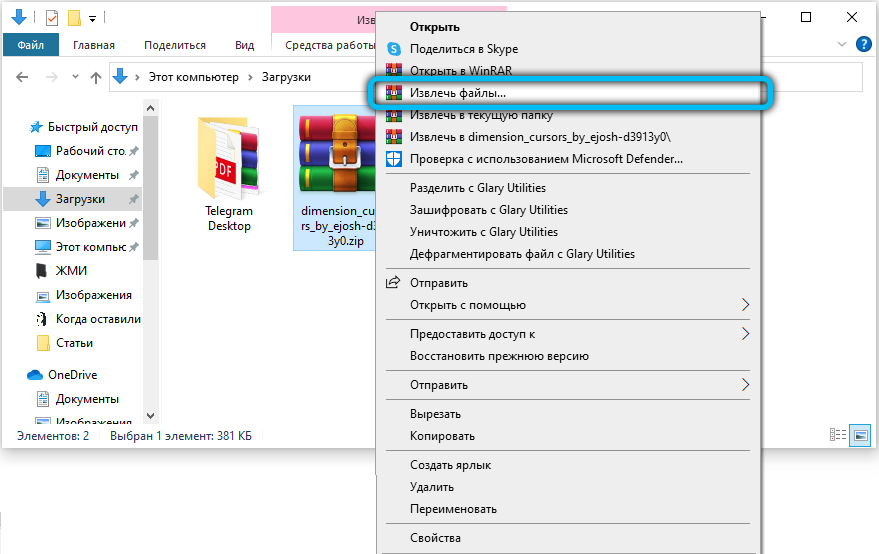
- Atidarykite šį aplanką, jame pamatysite failų sąrašą su plėtiniu .Ani arba .CUR, taip pat failai, skirti jų diegti išplėsdami INF.
- Spustelėkite INF failą su dešiniu mygtuku ir pasirinkite „Įdiegti“. Jei sistemos prašymai patvirtina diegimą, susitarkite.
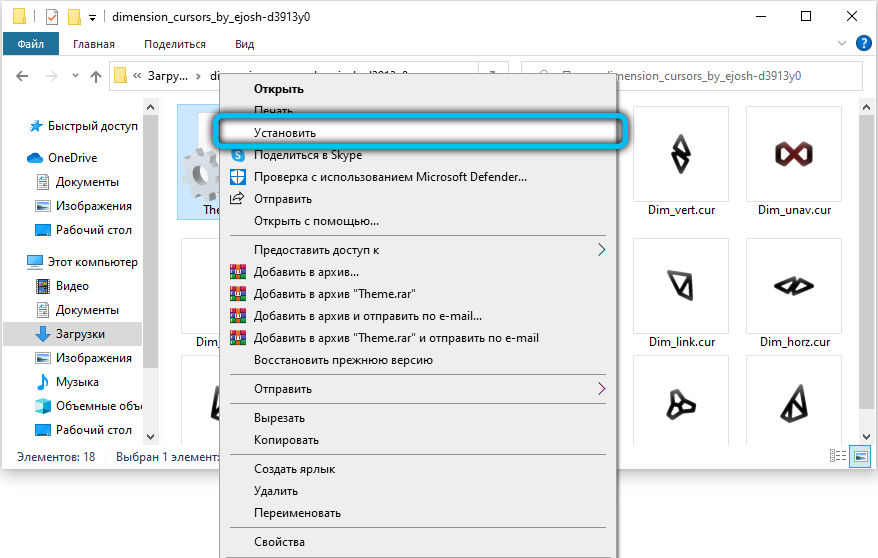
- Eikite į „Valdymo skydelį“ (priklausomai nuo „Windows“ versijos, paspauskite paleidimo - valdymo skydelį arba spustelėkite mygtuką Teisingai paleidimo mygtuką ir pasirinkite atitinkamą skyrių) - Pelės - ženklai.
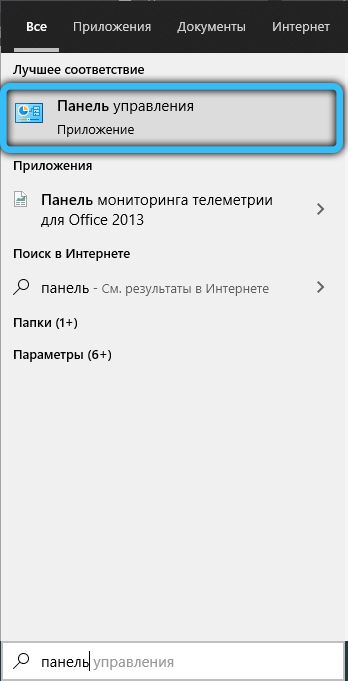
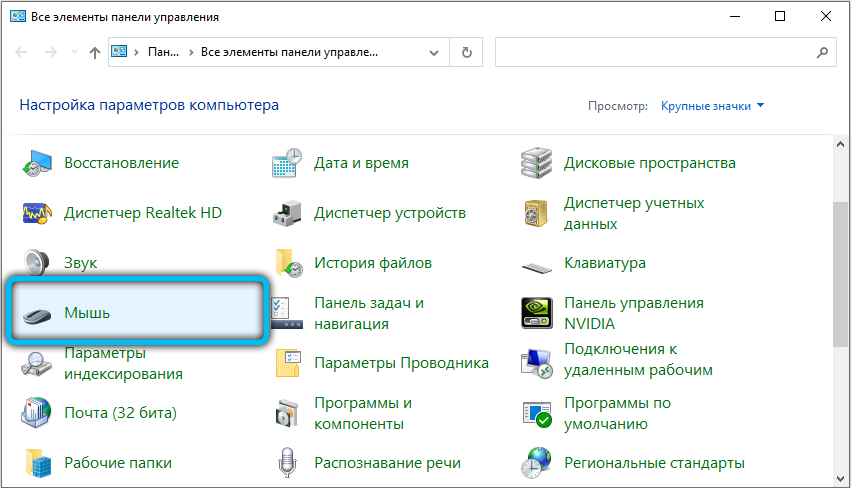

- „Pop -Up“ lange „Scheme“ pasirinkite paketą su atitinkamu pavadinimu ir spustelėkite Taikyti - gerai.
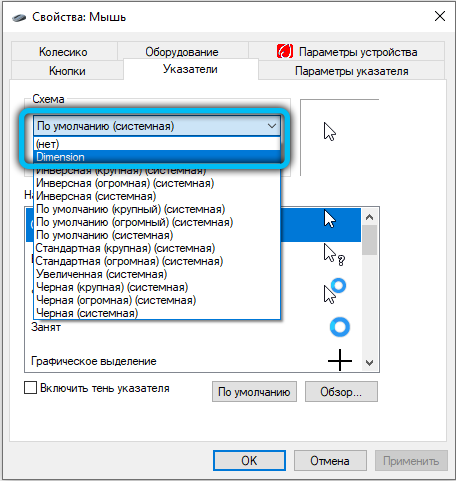
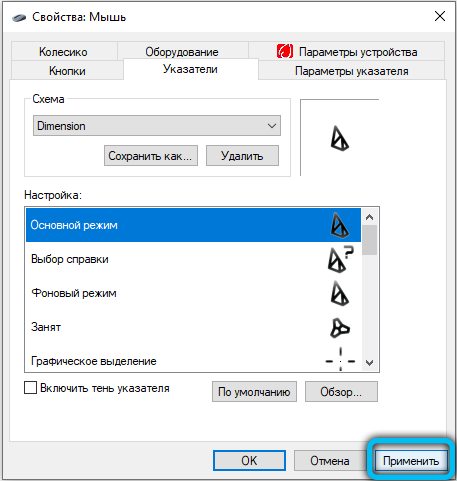
- Mėgaukitės naujuoju žymekliu.
2 variantas. Žymeklių pakeitimas atskirai
Kruopštumo parinktis, leidžianti kurti savo schemas ir pakeisti tik tuos taškus, kurių reikia. Norėdami tai padaryti, atlikite šiuos veiksmus:
- Atsisiųskite jums patinkantį archyvą su žymekliais, išpakuokite jį patogioje kompiuterio vietoje.
- Pasirinkite visus aplanke esančius failus ir nukopijuokite juos C: \ Windows \ žymekliuose.
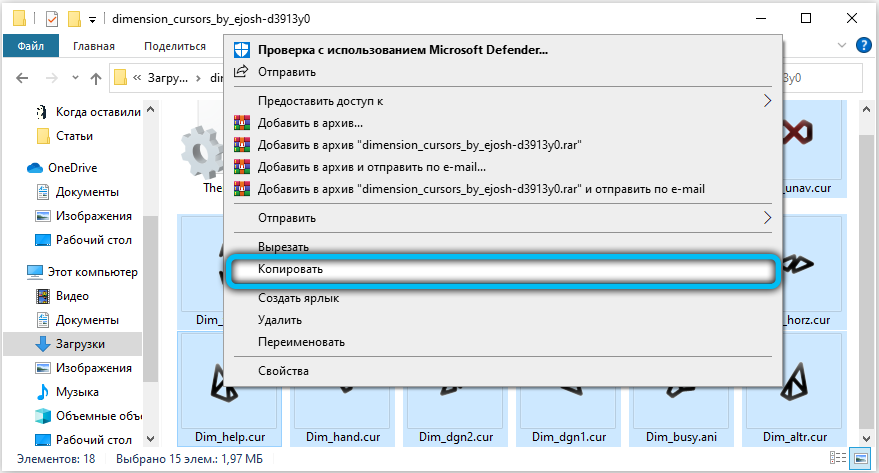
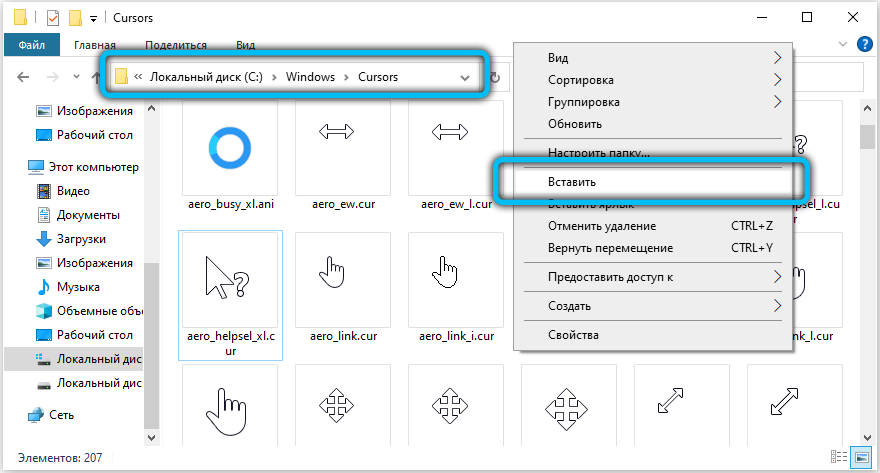
- Eikite į valdymo skydelį - pelės - ženklai, kur galite pamatyti dabartinius žymeklio nustatymus lange „Nustatymai“.
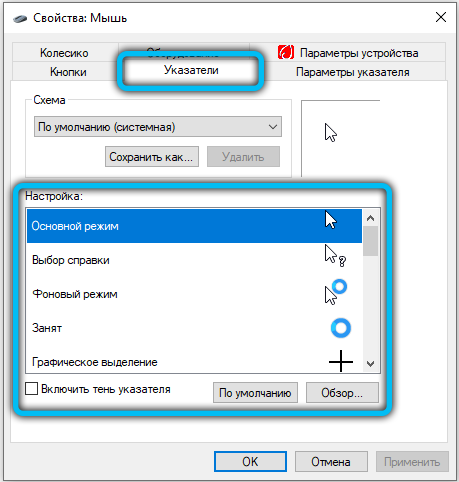
- Pabrėžkite jums reikalingą mintį, pavyzdžiui, „Basic Mode“ arba „Grafinis pasirinkimas“, po kurio suaktyvinamas mygtukas „Peržiūrėti“.
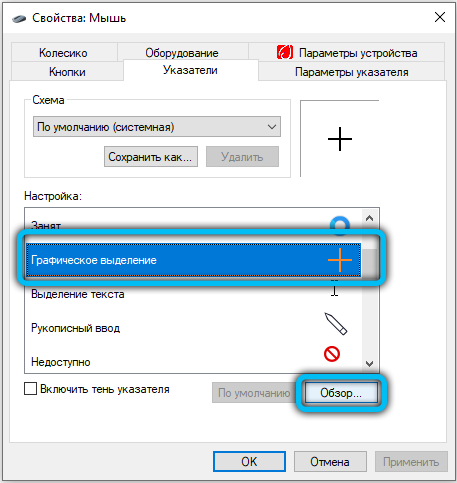
- Spustelėkite jį ir pasirinkite norimą žymeklį atidarytame aplanke; Patvirtinkite pasirinkimą spustelėdami mygtuką „Atidaryti“.
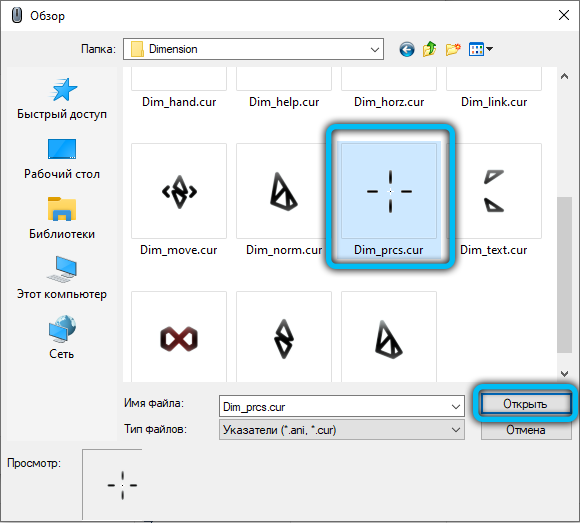
- Pakeiskite tuos taškus, kurie yra įdomiausi.
- Jei norite išsaugoti dabartinę nustatymų schemą, spustelėkite mygtuką „Išsaugoti kaip“, įveskite savo schemos pavadinimą. Taip pat galite tiesiog spustelėti - gerai.
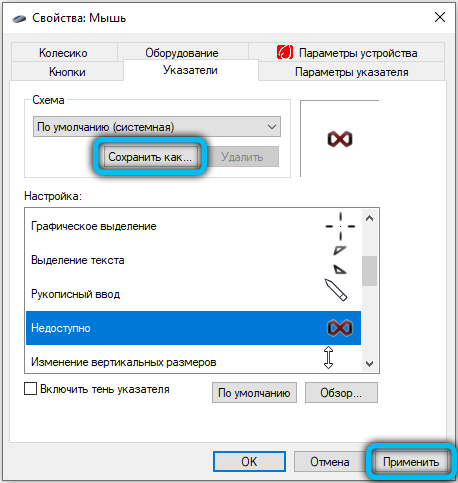
- Džiaukis naujuose žymekliuose.
3 variantas. Sistemos žymeklio pakeitimas naudojant registrą
Prieš atliekant bet kokius „Windows“ registro pakeitimus, rekomenduojama sukurti sistemos atkūrimo tašką („Valdymo skydas“, tada - „Restauravimas“, tada - „Atkūrimo disko sukūrimas“ arba „Sistemos atkūrimo reguliavimas“).
Žymeklio pakeitimas yra toks:
- Atidarykite registro redaktorių (įveskite komandinės eilutės „Regedit“ ir paspauskite klavišą Enter);
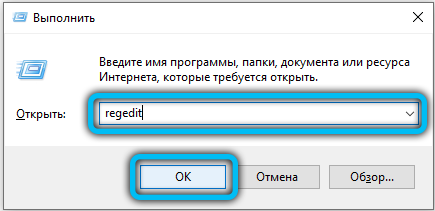
- Eikite į HKEY_CURRENT_USER \ Valdymo skydelį \ Cursors skyrių;
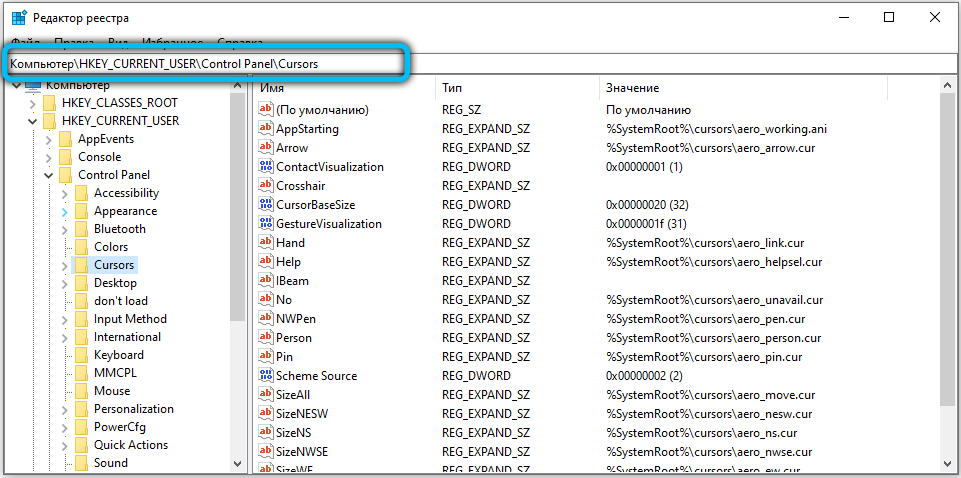
- Skiltyje „Žymeklis“ Atidarykite „Numatytąjį“ elementą ir lauke „Vertė“, kad rankiniu būdu įvestumėte pelės žymeklio (tik iš įdiegtos sistemoje) pavadinimą, tada spustelėkite „Gerai“;
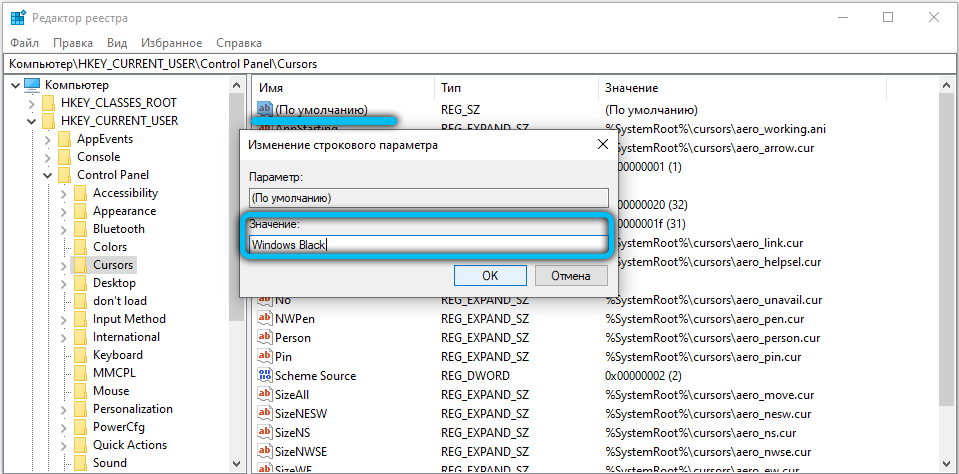
- Jei naujasis nustatymas iš karto neįsigalioja, tada taip pat reikės iš naujo paleisti kompiuterį;
- Jei jums reikia pakeisti rodyklę tik tam tikriems žymeklio režimams (pavyzdžiui, įvedant simbolius arba fono režime), tada lauke „Vertė“ turėtumėte įeiti visą kelią į failą su plėtiniu .CUR (ir taip pat galite įdiegti žymeklį, kuris anksčiau nebuvo pridėtas prie sistemos).
Pvz., „Vertės“ lauke galima nurodyti šiuos rodyklės pavadinimus:
- „Windows“ numatytasis - standartinis rodyklė;
- „Windows Black“ - juoda sistemos pele;
- „Windows“ apversta - apversta (keičia spalvą, atsižvelgiant į foną);
- „Windows Default“ (didelis) - standartinis padidintas rodyklė (aukšto raiškos ekranams).
Visų sistemoje įdiegtų žymeklių pavadinimus galima peržiūrėti C: \ Windows \ Cursors aplanke (pavadinimu plėtinio failų pavadinimas .Cur).
4 variantas. Mes naudojame „Cursorfx“
Šis metodas patiks tiems, kurie nori subtiliai sukonfigūruoti žymeklio elgseną „Windows“. Pvz., Sureguliuokite animacijos greitį, pridėkite traukinį nuo šešėlio, įjunkite pelės rodyklės tipo pakeitimą pagal tvarkaraštį ir panašiai. Programą galima rasti dviem versijomis:
- 16, tinka „Windows 7“, „Vista“, XP;
- 03, tinka „Windows 10“, 8.1, 8, 7.
2 versija.16 yra nemokama, tačiau šiuo metu kūrėjas nebepalaiko. Nepaisant to, „Windows“ puikiai veikia pasenusius leidimus. Bet „Cursorfx 4“.03 - mokama paraiška su 30 metų nemokama versija (licencijos kaina yra 4,99 USD). Abi programos versijas galite atsisiųsti oficialioje kūrėjo https: // www svetainėje.Stardockas.Com/produktai/cursorfx/.
Paraišką galima rasti rusų kalba. Įdiegę jums reikės:
- Atsisiųskite archyvą su naujomis rodyklėmis, kurias vartotojas nori naudoti;
- Atidarykite programą, eikite į skyrių „Mano žymekliai“;
- Pasirinkite „Naujas paketas“;
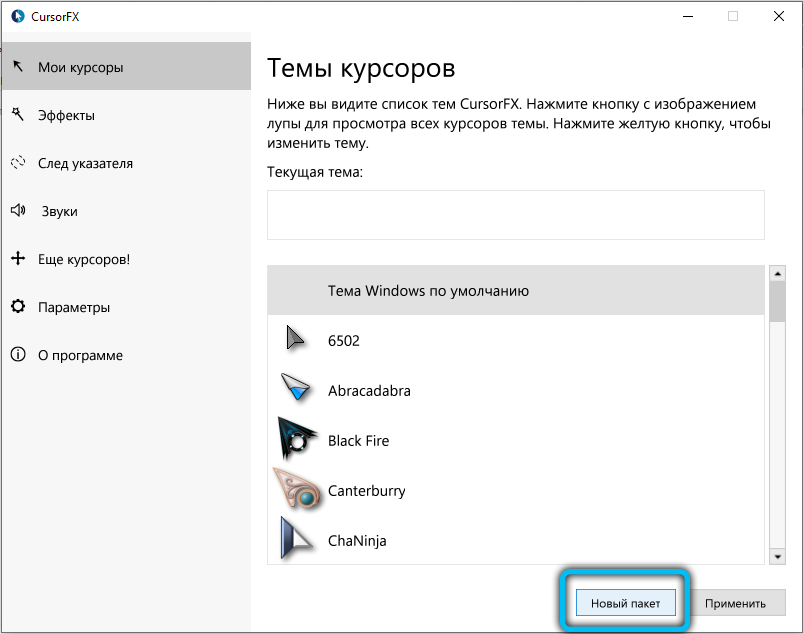
- Nurodykite kelią į failą su naujais žymekliais (netgi galite naudoti archyvą, kuriame yra daugiau nei viena pelės tema - programa juos tinkamai atpažįsta ir nedelsdami integruojama į bendrą „Windows“ sąrašą);
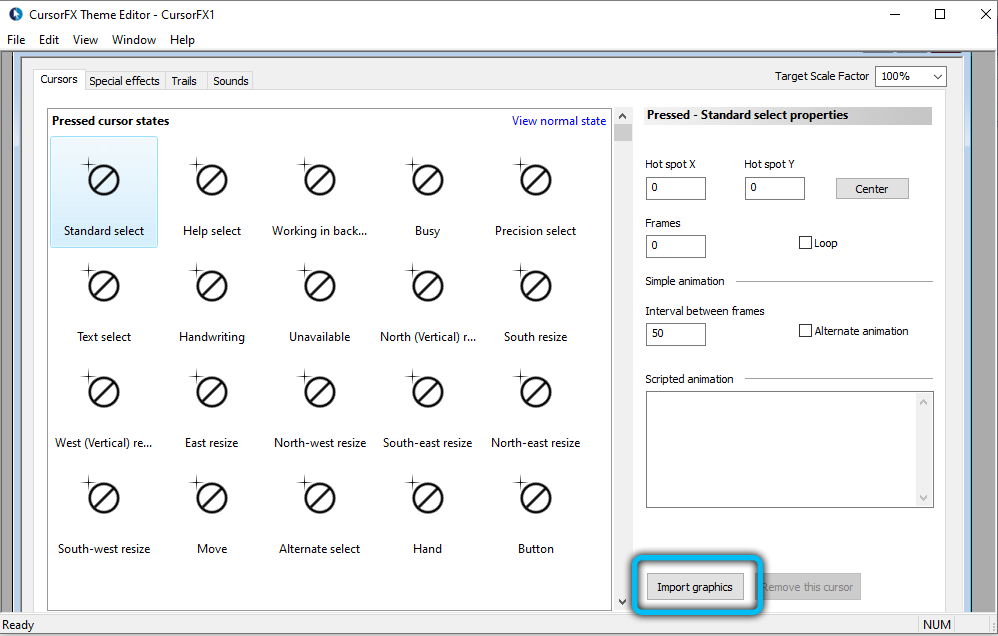
- Pakeiskite „Nustatymų“ prašymą skyriuose „Efektyvai“ ir „Požymis“, spustelėkite „Taikyti“.
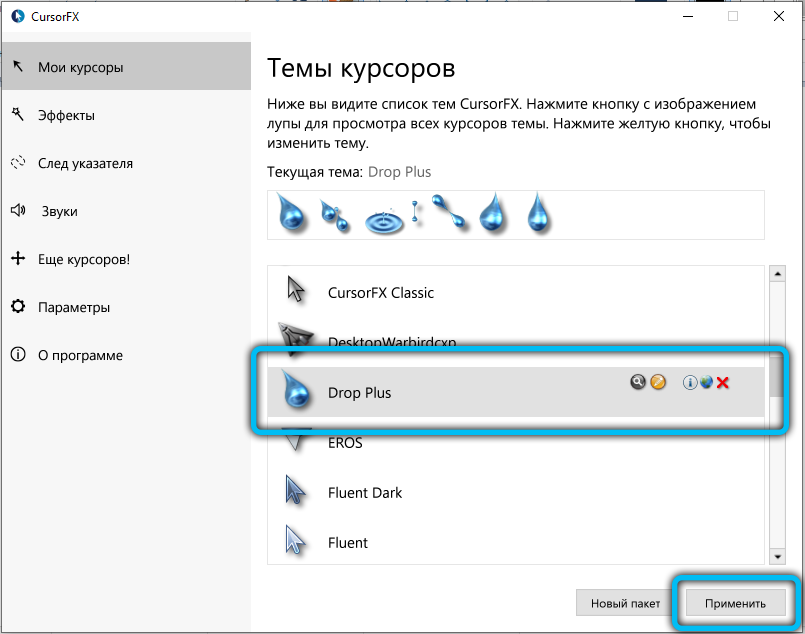
Programa taip pat turi skirtuką „Still Cursors“ - kai pereinant prie jo, atidaromas populiarių ženklų temų sąrašas tarp „Cursorfx“ vartotojų. Galite nemokamai atsisiųsti savo mėgstamiausią.
Pašalinus žymeklį žaidime tamsios sielos
„Dark Souls“ yra vienas populiariausių ir pažangiausių RPG žanro žaidimų. Tai vaidina daugybė žaidėjų iš viso pasaulio. Žaidimas traukia savo apgalvotą žaidimo pasaulį ir procesą, tačiau retkarčiais jis gali įvykti labai erzinančias klaidas. Vienas iš šių klaidų yra baltos pelės žymeklis ekrano viduryje, iš kurio neįmanoma atsikratyti standartinių būdų. Beveik kiekvienas „Dark Souls“ žaidėjas anksčiau ar vėliau galvoja apie tai, ar įmanoma jį pašalinti be pėdsakų, kad jis netrukdytų. Tam skirta keli pataisos internete, su kuriais galite sukonfigūruoti žaidimą taip, kad žymeklis nerodytų. Ką man reikia daryti?
- Atsisiųskite archyvą su konfigūracijos pataisos failu. Galite atsisiųsti mūsų svetainėje arba rasti teminiuose forumuose („DSFIX for Dark Souls“, jis taip pat veikia žaidime su atnaujintomis tekstūromis).
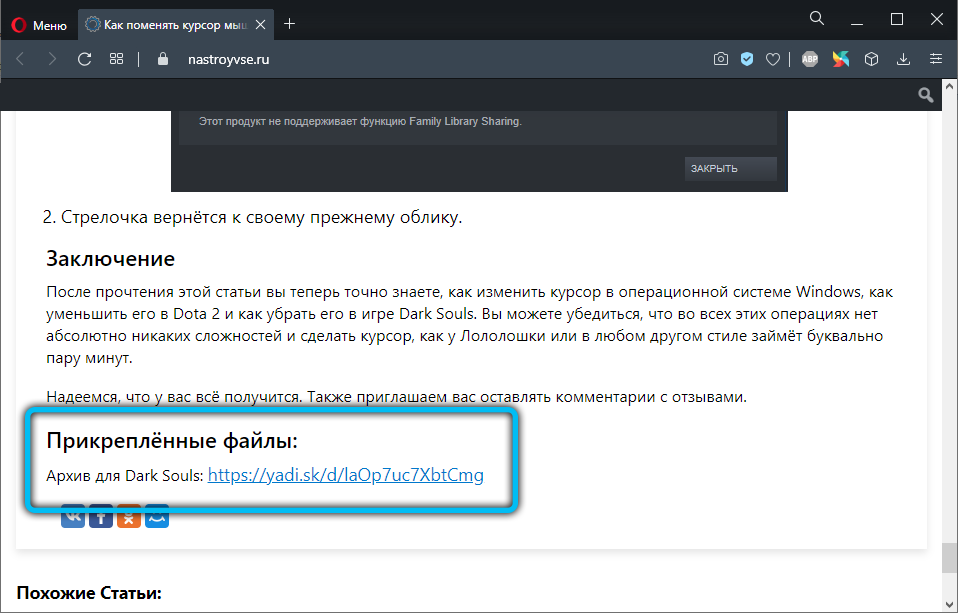
- Aukščiaus archyve žaidimo aplanke ir sutinku pakeisti konfigūracijos failus.
- Paleiskite žaidimą ir įsitikinkite, kad žymeklis yra paslėptas.
- Jei žymeklis vis dar matomas, tada turite paspausti F9 (jei norite įtraukti pataisų pataisas).
„DOTA 2“ žymeklio sumažinimas
„Dota 2“ yra dar vienas neįtikėtinai populiarus žaidimas, kuriame milijonai gerbėjų visame pasaulyje. Po vieno iš žaidimo atnaujinimų žymeklis tapo maždaug 4 kartus daugiau nei anksčiau. Tai lemia faktas, kad atnaujinimo kūrėjai nustatė rodyklės skalės vertę maždaug 400%, todėl patogu paleisti 4K skiriamąją gebą monitoriuje, ir kadangi palyginti nedaug vartotojų turi tokius ekranus , žymeklis įprastame ekrane atrodo didžiulis. Ar įmanoma kažkaip ištaisyti šią klaidą ir sumažinti jos dydį?
Norėdami tai padaryti, jums reikia:
- Paleiskite „Steam“, pasirinkite „Dota 2“ žaidimą, spustelėkite pelės pavadinimą pagal pavadinimą, pasirinkite ypatybes - nustatykite paleidimo parametrus. Atidarytoje eilutėje turėtumėte įvesti šią komandą: -cursor_scale_percent 100, tada spustelėkite Gerai ir paleiskite žaidimą.
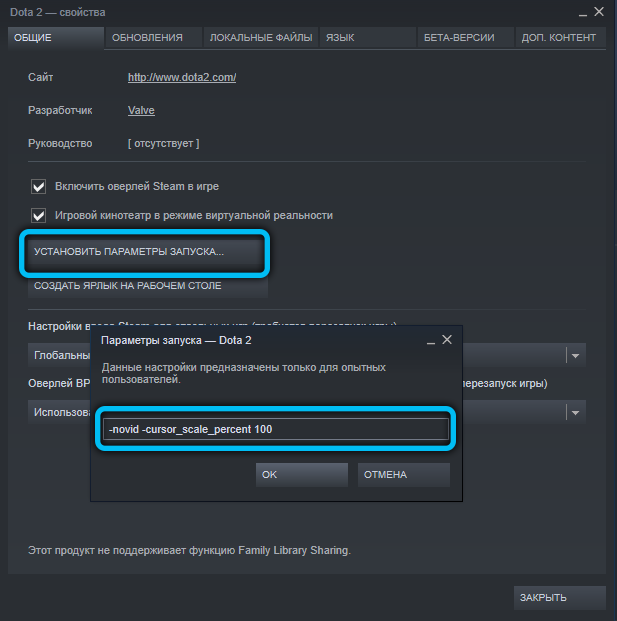
- Rodyklė grįš į buvusį pasirodymą.
Išvada
Perskaičius šį straipsnį, jūs dabar tiksliai žinote, kaip pakeisti žymeklį „Windows“ operacinėje sistemoje, kaip jį sumažinti „Dota 2“ ir kaip pašalinti jį žaidime „Dark Souls“. Galite įsitikinti, kad visose šiose operacijose nėra jokių sunkumų, ir padaryti tokį žymeklį kaip „Lololoshka“ ar bet kokiu kitu stiliumi, tiesiogine prasme užtruks porą minučių.
Tikimės, kad jums pasiseks. Mes taip pat kviečiame palikti komentarus su apžvalgomis.
Prikabinti failai:
„Dark Souls“ archyvas: https: // diskas.Yandex.ru/d/laop7uxbtcmg
- « Filmo atsisiuntimas ir įrašymas iš interneto į „Flash Drive“
- Geriausi treniruokliai, skirti mokyti greitai spausdinti klaviatūroje »

